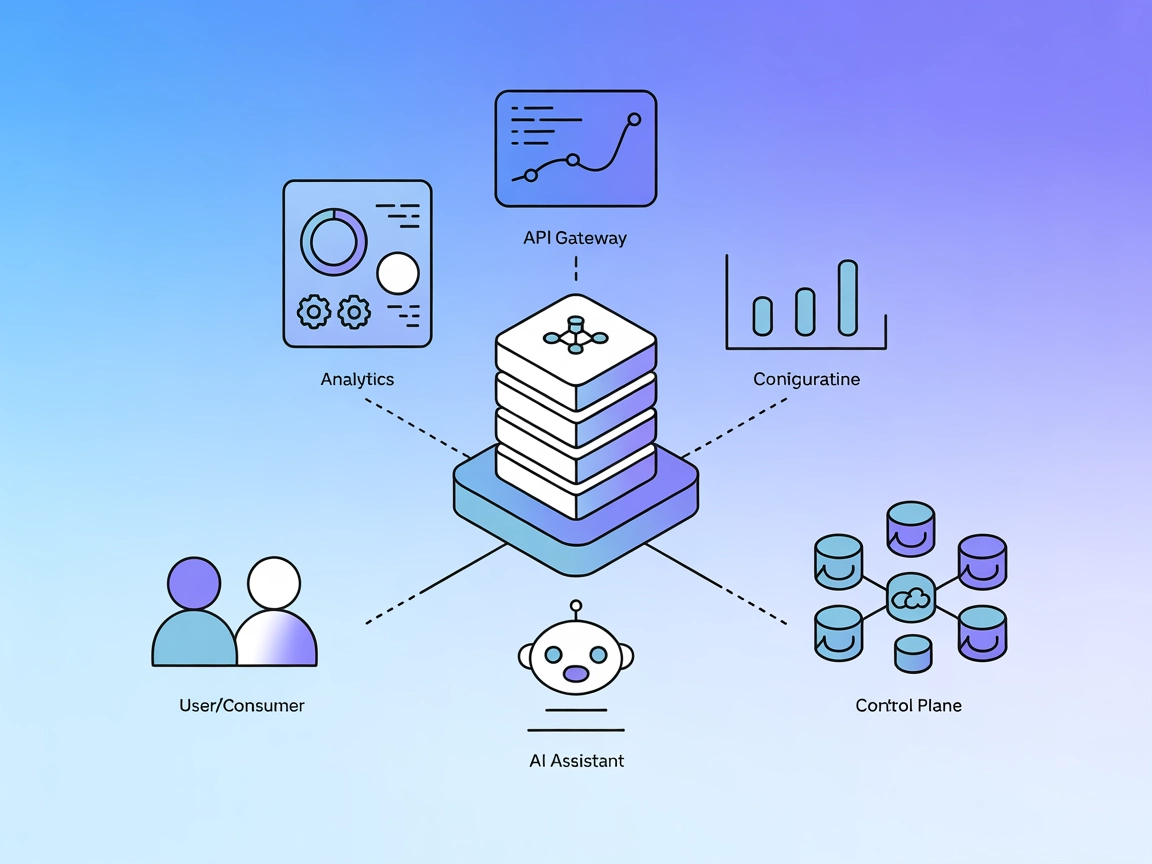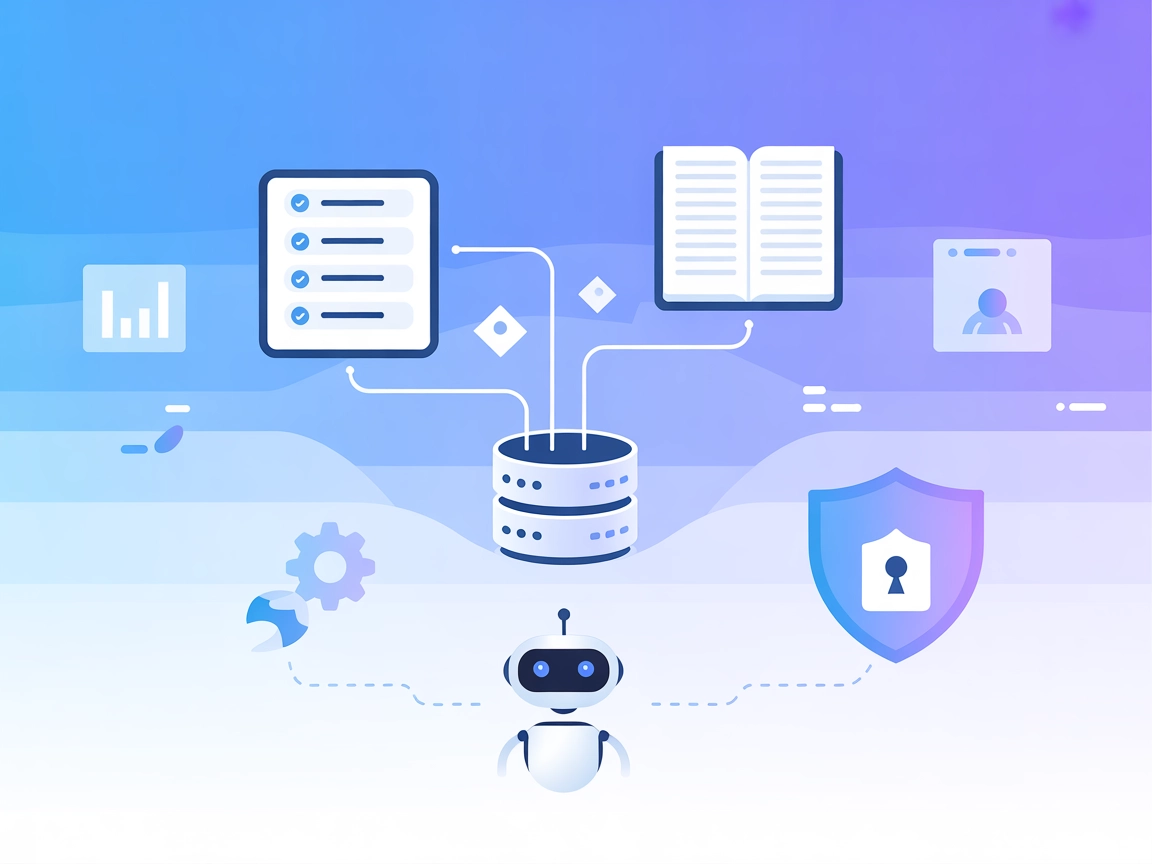Servidor MCP Context Portal (ConPort)
Turbine seus assistentes de IA com memória específica de projeto. O ConPort armazena e recupera contexto de projeto estruturado, permitindo fluxos de trabalho de IA mais inteligentes e sensíveis ao contexto no FlowHunt e IDEs.
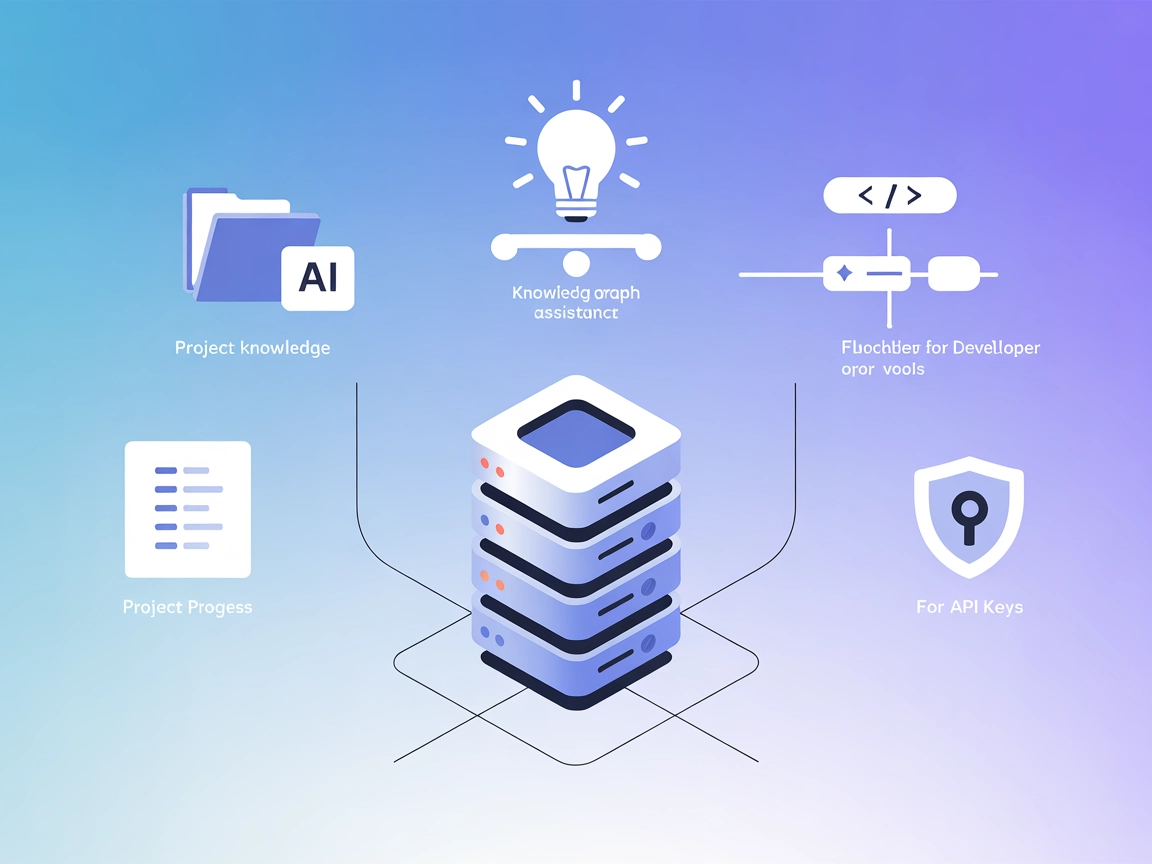
O que faz o Servidor MCP “Context Portal”?
O Context Portal (ConPort) é um servidor MCP de banco de memória projetado para potencializar assistentes de IA e ferramentas de desenvolvedor em IDEs ao gerenciar contexto de projetos estruturados. Atuando como um grafo de conhecimento específico do projeto, o ConPort habilita poderosos recursos de Retrieval Augmented Generation (RAG), permitindo que a IA acesse rapidamente e utilize informações relevantes do projeto. Ele armazena dados importantes do projeto, como decisões, tarefas, progresso, padrões arquiteturais, glossários e especificações de forma estruturada. Isso ajuda assistentes de IA a fornecer respostas mais precisas e sensíveis ao contexto, melhorando fluxos de trabalho de desenvolvimento ao tornar o conhecimento do projeto facilmente pesquisável e acionável.
Lista de Prompts
Nenhum modelo de prompt é mencionado nos arquivos do repositório ou documentação disponíveis.
Lista de Recursos
Nenhum recurso MCP explícito está listado nos arquivos do repositório ou documentação disponíveis.
Lista de Ferramentas
Nenhuma ferramenta específica é descrita ou listada em server.py ou em outra lógica do servidor nos arquivos do repositório disponíveis.
Casos de Uso deste Servidor MCP
Gestão de Conhecimento do Projeto
Armazene e recupere decisões-chave do projeto, glossários, especificações e padrões arquiteturais, permitindo que assistentes de IA forneçam orientação e contexto específicos do projeto.Assistência de Codificação IA Sensível ao Contexto
Permita que assistentes de IA em IDEs acessem memória estruturada do projeto, melhorando sugestões e explicações de código ao aproveitar o histórico e a terminologia do projeto.Retrieval Augmented Generation (RAG)
Potencialize assistentes baseados em LLM fornecendo dados de projeto atualizados e relevantes para respostas mais precisas e ricas em contexto.Acompanhamento do Progresso do Projeto
Mantenha um registro estruturado de tarefas concluídas, pendências e trabalhos em andamento, para que agentes de IA possam resumir ou reportar o status do projeto.
Como configurar
Windsurf
- Certifique-se de que os pré-requisitos estejam instalados (por exemplo, Node.js, Python conforme necessário).
- Localize o arquivo de configuração do Windsurf.
- Adicione o Context Portal MCP Server com uma configuração semelhante a:
{ "mcpServers": { "context-portal": { "command": "npx", "args": ["@context-portal/mcp-server@latest"] } } } - Salve a configuração e reinicie o Windsurf.
- Verifique se a configuração está ativa e o servidor MCP está acessível.
Claude
- Confirme os pré-requisitos (como o runtime necessário).
- Abra o arquivo de configuração do Claude.
- Insira o seguinte trecho JSON sob MCP servers:
{ "mcpServers": { "context-portal": { "command": "npx", "args": ["@context-portal/mcp-server@latest"] } } } - Salve a configuração e reinicie o Claude.
- Verifique a conectividade para garantir que o servidor MCP está em execução.
Cursor
- Instale todas as dependências necessárias.
- Edite o arquivo de configuração MCP do Cursor.
- Adicione o Context Portal MCP Server:
{ "mcpServers": { "context-portal": { "command": "npx", "args": ["@context-portal/mcp-server@latest"] } } } - Salve e reinicie o Cursor IDE.
- Confirme que o servidor MCP está registrado e disponível.
Cline
- Atenda a todos os pré-requisitos (veja os requisitos do projeto).
- Encontre a seção de configuração de servidores MCP do Cline.
- Registre o servidor MCP Context Portal:
{ "mcpServers": { "context-portal": { "command": "npx", "args": ["@context-portal/mcp-server@latest"] } } } - Salve a configuração e reinicie o Cline.
- Valide que o servidor MCP está ativo.
Protegendo Chaves de API:
Para fornecer chaves de API de forma segura, utilize variáveis de ambiente. Veja um exemplo de como incluí-las na sua configuração:
{
"mcpServers": {
"context-portal": {
"command": "npx",
"args": ["@context-portal/mcp-server@latest"],
"env": {
"CONPORT_API_KEY": "${CONPORT_API_KEY}"
},
"inputs": {
"apiKey": "${CONPORT_API_KEY}"
}
}
}
}
Como usar este MCP em fluxos
Usando MCP no FlowHunt
Para integrar servidores MCP ao seu fluxo do FlowHunt, comece adicionando o componente MCP ao seu fluxo e conectando-o ao seu agente de IA:

Clique no componente MCP para abrir o painel de configuração. Na seção de configuração MCP do sistema, insira os detalhes do seu servidor MCP usando este formato JSON:
{
"context-portal": {
"transport": "streamable_http",
"url": "https://yourmcpserver.example/pathtothemcp/url"
}
}
Após configurado, o agente de IA poderá usar este MCP como ferramenta, acessando todas as suas funções e capacidades. Lembre-se de alterar “context-portal” para o nome real do seu servidor MCP e substituir a URL pela URL do seu servidor MCP.
Visão Geral
| Seção | Disponibilidade | Detalhes/Observações |
|---|---|---|
| Visão Geral | ✅ | |
| Lista de Prompts | ⛔ | Nenhum modelo de prompt encontrado |
| Lista de Recursos | ⛔ | Nenhum recurso explícito listado |
| Lista de Ferramentas | ⛔ | Nenhuma ferramenta listada na lógica |
| Protegendo Chaves de API | ✅ | Exemplo de env vars incluído |
| Suporte a Roots | ⛔ | Não especificado |
| Suporte a Sampling (menos relevante) | ⛔ | Não especificado |
Nossa opinião
O Context Portal MCP (ConPort) fornece uma visão geral clara e forte articulação de casos de uso, mas carece de documentação técnica explícita para prompts, ferramentas e recursos nos arquivos públicos disponíveis. As instruções de configuração e orientações de API key são úteis. No geral, sua utilidade é evidente, mas detalhes mais profundos do servidor melhorariam sua pontuação.
Nota da Tabela MCP: 6/10
Pontuação MCP
| Possui uma LICENSE | ✅ (Apache-2.0) |
|---|---|
| Possui ao menos uma ferramenta | ⛔ |
| Número de Forks | 47 |
| Número de Estrelas | 352 |
Perguntas frequentes
- O que é o Context Portal (ConPort) MCP Server?
O Context Portal é um servidor MCP de banco de memória que gerencia o contexto estruturado de projetos para assistentes de IA e ferramentas de desenvolvedor. Atua como um grafo de conhecimento específico do projeto, permitindo Retrieval Augmented Generation (RAG) e recursos de IA sensíveis ao contexto.
- Quais são os principais casos de uso do ConPort?
O ConPort é utilizado para gestão de conhecimento do projeto, assistência de codificação IA sensível ao contexto, Retrieval Augmented Generation (RAG) e acompanhamento do progresso do projeto em fluxos de desenvolvimento.
- Como eu protejo minhas chaves de API com o ConPort?
Utilize variáveis de ambiente para fornecer chaves de API de forma segura na configuração do seu servidor MCP. Por exemplo: { "env": { "CONPORT_API_KEY": "${CONPORT_API_KEY}" }, "inputs": { "apiKey": "${CONPORT_API_KEY}" } }
- Como o ConPort integra-se ao FlowHunt?
Adicione o componente MCP ao seu fluxo do FlowHunt, conecte-o ao seu agente de IA e especifique os detalhes do servidor ConPort MCP no painel de configuração utilizando o formato JSON fornecido. Isso permite ao agente de IA acessar contexto de projeto estruturado e memória.
- O ConPort vem com modelos de prompt ou ferramentas embutidas?
Nenhum modelo de prompt ou ferramenta embutida está listado na documentação disponível ou na lógica do servidor. Sua função principal é o armazenamento e recuperação de contexto estruturado para aumento de IA específica ao projeto.
Aumente a Memória do Seu Agente de IA com o ConPort
Capacite sua equipe de desenvolvimento com IA sensível ao contexto integrando o Context Portal MCP Server. Simplifique a gestão do conhecimento do projeto e otimize fluxos de trabalho de codificação orientados por IA.